win10如何跳过pin设置?当我们在重新安装win10安装版的操作系统之后在系统部署的时候就会让我们设置开机密码以及PIN码?那么大多数用户都不会使用PIN码,是否能够跳过不设置呢?针对这一问题在本文中winwin7小编给大家分享下跳过pin码设置的方法。
跳过pin码设置的方法:
在pin码设置界面同时按下【ctrl+shift+f3】组合键即可跳过,若无法跳过那么就是在新版的win10系统中取消了该跳过功能!这个时候我们只能先设置了在去系统里将其删除。
可以先设置 pin 码,进入系统后,删除 pin 码即可
1、按下win+i组合键打开设置,点击【账户】;

2、在左侧点击【登录选项】;
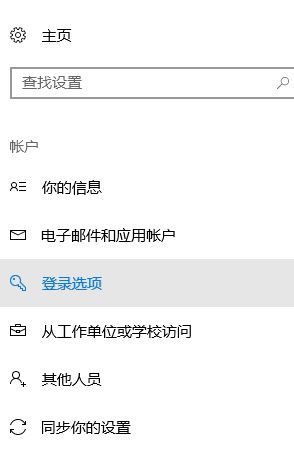
3、在右侧找到pin 然后删除即可,删除的时候会提示我们输入管理员密码,输入后即可确认删除
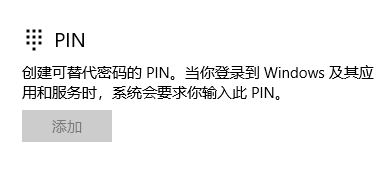
以上便是winwin7小编给大家介绍的关于跳过pin码的详细操作方法!
推荐大家使用:Win10破解版Ghost Win10专业版64位永久激活免费版V2018.07